11 mẹo đơn giản “điều trị” căn bệnh pin yếu sau khi lên iOS 10
 Mẹo vặt Gia đình
Mẹo vặt Gia đình  4 năm trước
4 năm trước 
Xem thêm: [HOT] Hướng dẫn nâng cấp iOS 10 chính thức cho iPhone/ iPad/ iPod
iOS 10 là bản cập nhật lớn nhất của iOS từ trước đến nay. Bao gồm những cải tiến của Apple Maps, Tin nhắn hay Apple Music,… Đối với nhiều người dùng thì đây là một bản cập nhật khá tốt.
Tuy nhiên một số khác lại cho rằng bản cập nhật mới này xuất hiện khá nhiều lỗi, ngoài treo táo trong quá trình cập nhật thì hiện tượng hao pin bất thường trên bản cập nhật iOS mới này cũng khiến nhiều người dùng quan ngại.
Vấn đề hao pin từ các bản cập nhật mới không phải là chủ đề mới. Tuy nhiên, trên thực tế, việc tích hợp khá nhiều tính năng mới tác động không mấy tích cực đến tuổi thọ pin của thiết bị, vì vậy, cũng không quá ngạc nhiên khi một số người dùng iPhone và iPad thể hiện sự thất vọng với iOS 10.

Kiểm tra các ứng dụng trên điện thoại
Trước khi đổ lỗi iOS 10 gây hao pin thì bạn nên kiểm tra các ứng dụng trên thiết bị của mình có đang ngốn nhiều pin không và có cách xử lý.
Đến mục Cài đặt > Pin để kiểm tra ứng dụng nào đang ngốn nhiều pin của thiết bị.
Nếu bạn phát hiện điều gì khác thường hãy kiểm tra và cập nhật ứng dụng trên Appstore, bởi các nhà phát triển luôn đưa ra những bản cập nhật nhằm vá lỗi và nâng cấp ứng dụng.
Nếu bản cập nhật không khắc phục được vấn đề tốn pin này thì hãy thử cài đặt lại hoặc gỡ bỏ hoàn toàn ứng dụng.

Sử dụng chế độ nguồn điện thấp
Chế độ nguồn điện thấp (Low Power Mode) được Apple tích hợp kể từ bản cập nhật iOS 9. Với khả năng tăng hơn 40% thời lượng sử dụng, vì vậy nếu cảm thấy hao pin, người dùng nên kích hoạt tính năng hữu ích này.
Để kích hoạt, bạn vào mục Cài đặt > Pin > Chế độ nguồn điện thấp > Bật.

Sử dụng chế độ máy bay
Nếu pin điện thoại của bạn đột nhiên bị tụt nhanh thì có thể khu vực bạn sử dụng đang có sóng di động kém
Khi đó thiết bị của bạn phải làm việc “vất vả” hơn để tìm tín hiệu. Điều này có thể gây ra hiện tượng hết pin nhanh trong thời gian ngắn. Để cải thiện hãy sử dụng chế độ máy bay khi sóng di động kém.

Vô hiệu hóa iCloud Keychain (Tạm dịch: Chùm chìa khóa iCloud)
Nếu bạn sử dụng iCloud Keychain, hãy thử tắt nó để xem điều này có cải thiện tuổi thọ pin hay không. Để vô hiệu hóa iCloud Keychain, đến mục Cài đặt > iCloud > Keychain > Tắt.
Nếu việc này không tác động tích cực đến pin thì bạn có thể kích hoạt trở lại khi cần dùng.

Vô hiệu hóa tính năng Làm mới ứng dụng trong nền (Background App Refresh)
Nếu cảm thấy không cần thiết phải cập nhật thông báo hay hoạt động ứng dụng liên tục trên ứng dụng, hãy vô hiệu hóa tính năng Làm mới ứng dụng trong nền.
Làm mới ứng dụng trong nền khá tiện dụng vì nó cho phép các ứng dụng hiển thị những dữ liệu mới nhất khi bạn mở chúng. Tuy nhiên, nó cũng có thể là nguyên nhân ngốn pin điện thoại.
Nếu không cần thiết sử dụng tính năng này, hãy vào Cài đặt > Cài đặt chung > Làm mới ứng dụng trong nền > lựa chọn ứng dụng cần thiết tắt và tắt nó đi.

Điều chỉnh độ sáng màn hình
Các thiết bị Apple thường sử dụng bộ cảm biến để tự động điều chỉnh độ sáng màn hình. Tuy nhiên đôi khi chính tính năng này lại gây ảnh hưởng đến tuổi thọ pin. Vì vậy bạn nên tự chiều chỉnh độ sáng màn hình để cải thiện được phần nào tuổi thọ pin.
Đầu tiên, hãy tắt tính năng Độ sáng tự động. Đến mục Cài đặt > Màn hình & Độ sáng > Độ sáng tự động > Tắt. Khi tắt, bạn sẽ phải điều chỉnh độ sáng màn hình một cách thủ công.
Ngoài ra để điều chỉnh độ sáng màn hình nhanh, bạn chỉ cần vào trung tâm kiểm soát rồi điều chỉnh.
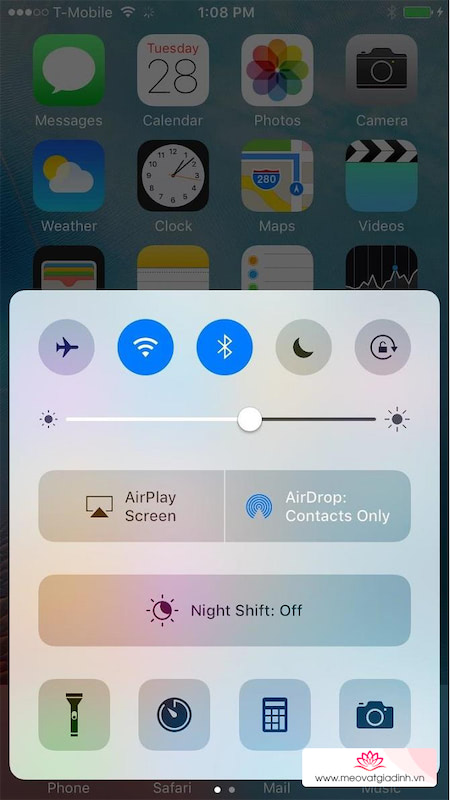
Khởi động lại thiết bị
Đôi khi điều này có thể giúp giải quyết vấn đề hao pin của thiết bị.

Bạn cũng có thể thử khôi phục bằng phím cứng. Để thực hiện, giữ nút Home và nút nguồn trong khoảng 10 giây và thiết bị sẽ tự khởi động lại mà không làm mất dữ liệu.
Khôi phục cài đặt gốc
Nếu các cách trên chưa đủ thuyết phục bạn, hãy thử khôi phục cài đặt gốc.
Giải pháp đầu tiên là đưa các thiết lập của iOS về thiết lập gốc khi bị lỗi. Bạn vào Cài đặt > Cài đặt chung > Đặt lại > Đặt lại Tất cả Cài đặt và sau đó nhập mật khẩu.
Một lưu ý nhỏ là sau khi khôi phục các thiết lập của iOS thì toàn bộ cài đặt trên thiết bị sẽ mất, kể cả mật khẩu Wi-Fi.

Dùng phiên bản iOS cũ hơn
Bạn có thể thực hiện điều này trong một khoảng thời gian nhất định.
Nếu không hài lòng với iOS 10, hãy dùng bản cập nhật iOS 9.3.5. Bản iOS 9.3.5 hạ cấp sẽ chỉ được mở trong một thời gian ngắn, do đó bạn cần quyết định nhanh liệu có nên hạ cấp iOS 10 xuống iOS 9.3.5 không.
Xem thêm: Hướng dẫn hạ cấp iPhone từ iOS 10 xuống iOS 9.3 trong vài bước

Trao đổi với trung tâm hỗ trợ trực tuyến của Apple
Bạn có thể nhờ đến sự hỗ trợ của Apple thông qua các hình thức hỗ trợ trực tuyến và tổng đài hỗ trợ của Apple.
Bộ phận hỗ trợ Apple sẽ giúp bạn xử lý và khắc phục vấn đề này.
Mang thiết bị đến Apple Store

Nếu tất cả các điều trên đều không hiệu quả, hãy mang thiết bị của mình đến Apple Store. Việc hao pin có thể do viên pin của bạn đã muốn “về hưu”. Bộ phận chăm sóc khách hàng sẽ tiến hành kiểm tra và đưa ra những biện pháp khắc phục phù hợp.
Xem thêm:
- Không cần bấm nút Home 2 lần, bạn vẫn có thể mở khoá “cực nhanh” trên iOS 10
- 6 thủ thuật “nhỏ nhưng có võ” trên iOS 10 có thể bạn chưa biết











